GUA DE PAGO DE TASAS Gua pago tasas

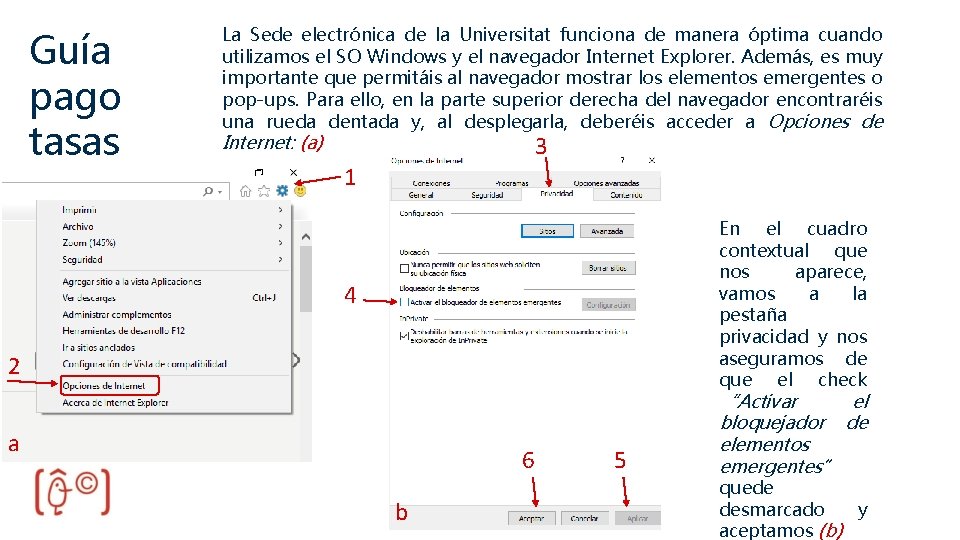
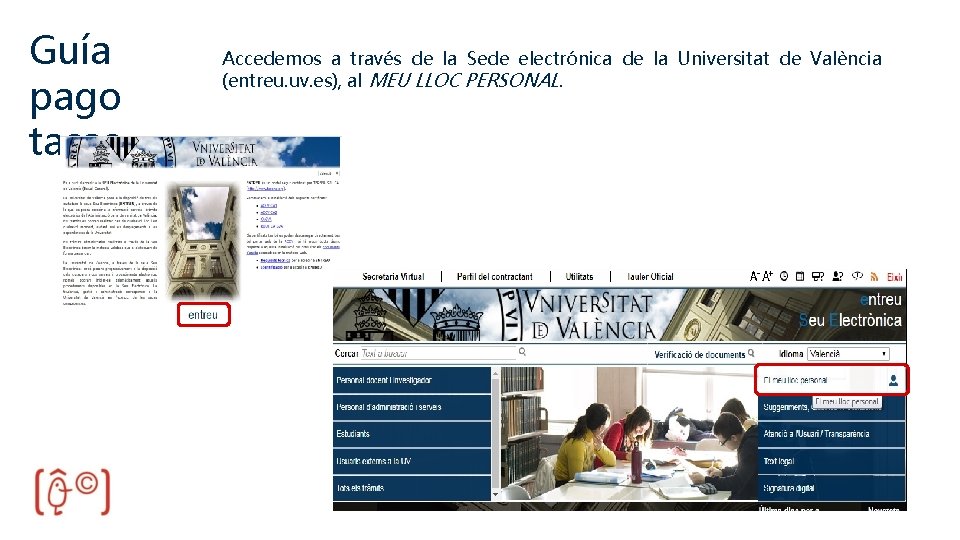

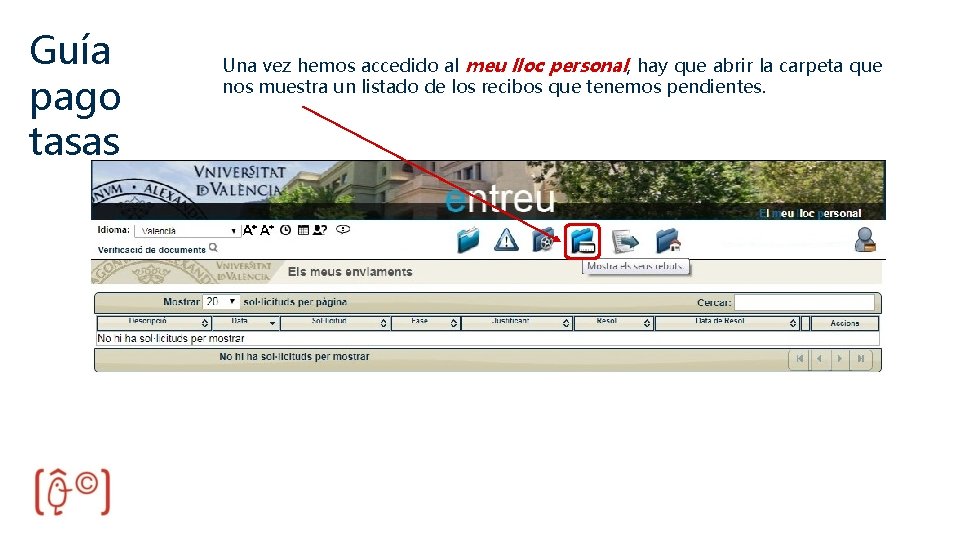
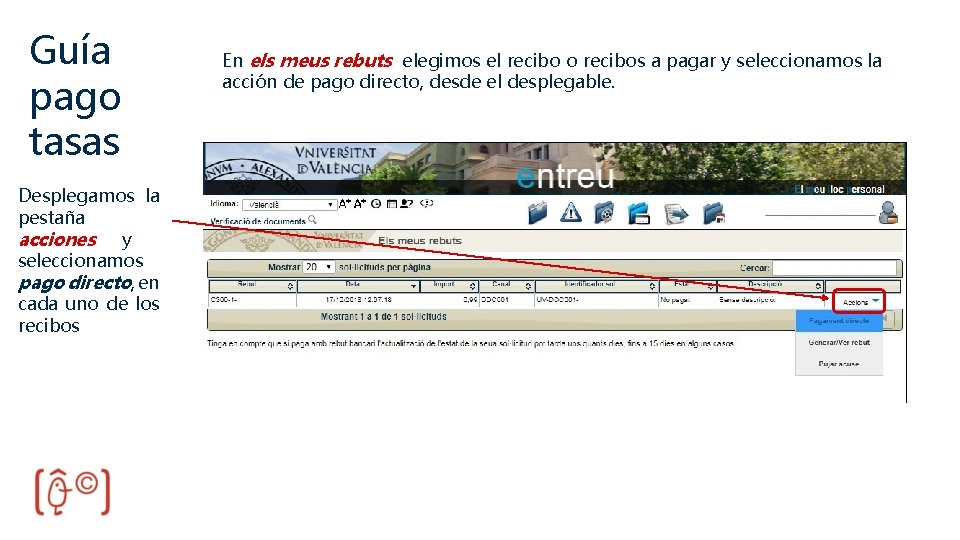
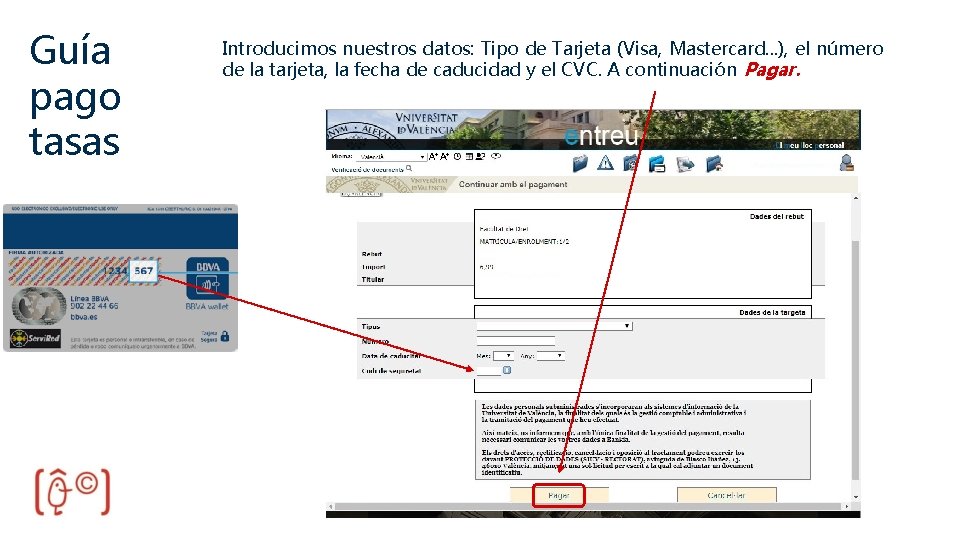

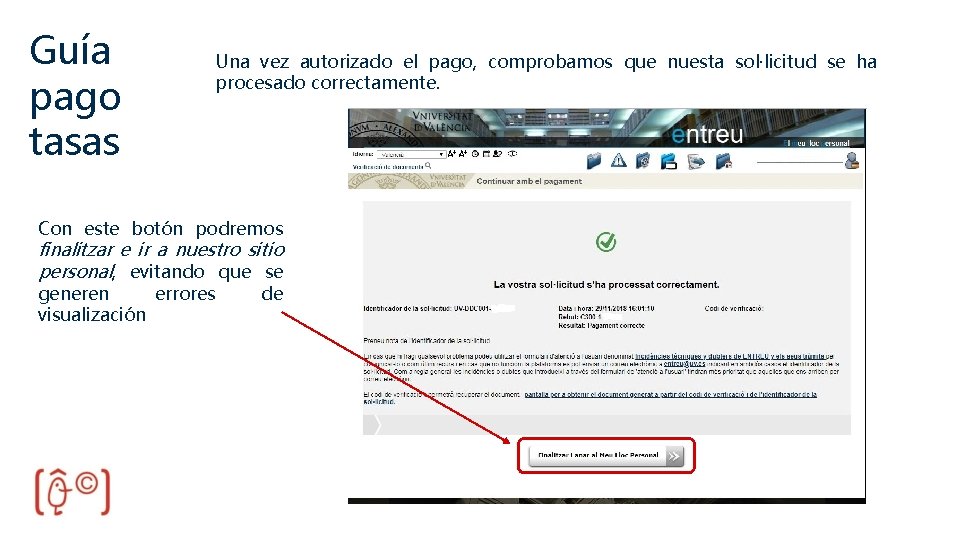

- Slides: 10

GUÍA DE PAGO DE TASAS
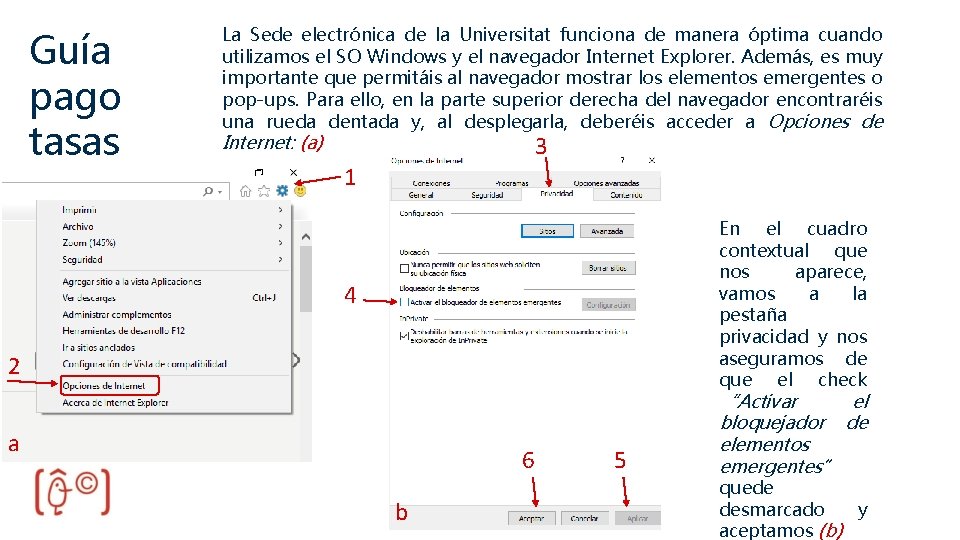
Guía pago tasas La Sede electrónica de la Universitat funciona de manera óptima cuando utilizamos el SO Windows y el navegador Internet Explorer. Además, es muy importante que permitáis al navegador mostrar los elementos emergentes o pop-ups. Para ello, en la parte superior derecha del navegador encontraréis una rueda dentada y, al desplegarla, deberéis acceder a Opciones de Internet: (a) 3 1 En el cuadro contextual que nos aparece, vamos a la pestaña privacidad y nos aseguramos de que el check 4 2 a 6 b 5 “Activar el bloquejador de elementos emergentes” quede desmarcado y aceptamos (b)
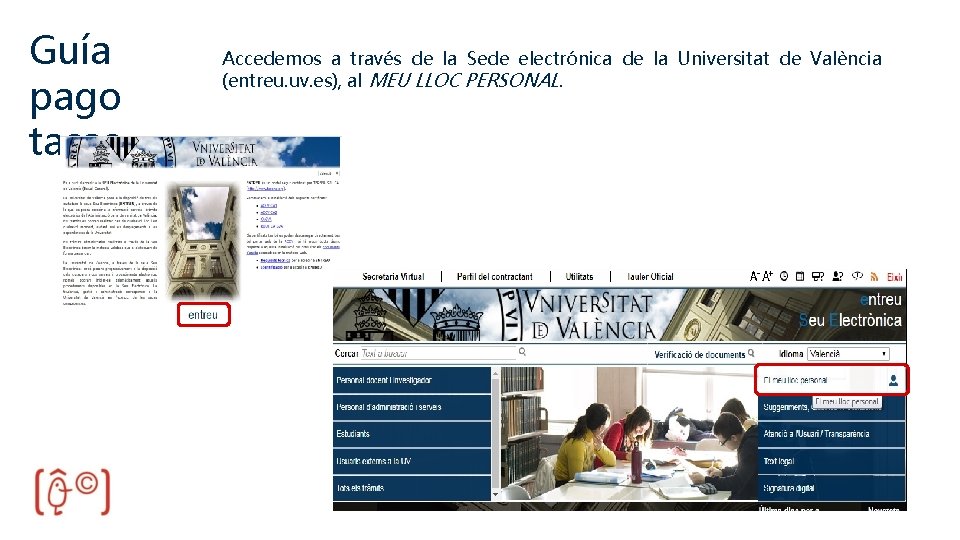
Guía pago tasas Accedemos a través de la Sede electrónica de la Universitat de València (entreu. uv. es), al MEU LLOC PERSONAL.

Guía pago tasas Vemos como la sede electrónica nos solicita la forma de ingreso. En este caso, dado que somos usuarios genéricos, introduciremos en dicho apartado nuestro usuario y contraseña de la Universitat. Si no recordáis vuestro usuario y contraseña, contactad con la Secretaría de la Facultad.
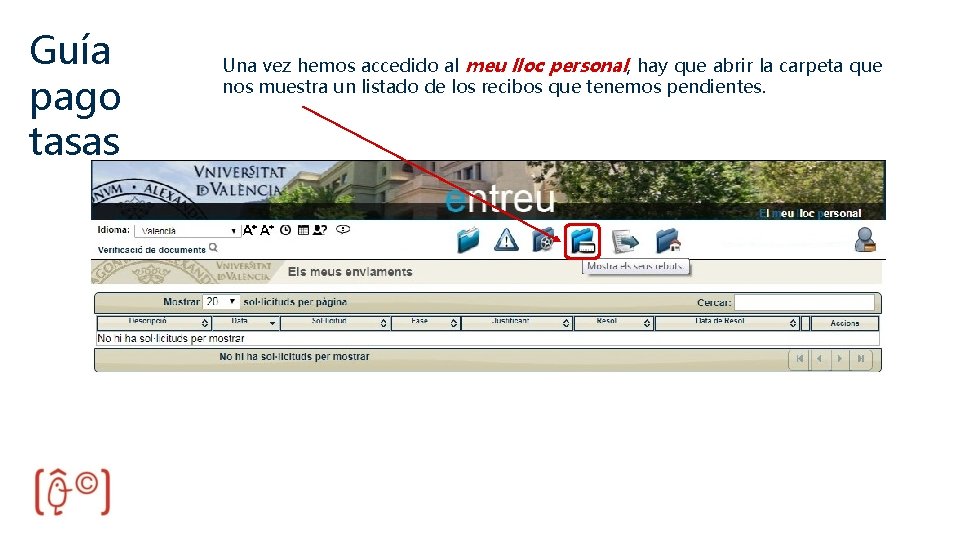
Guía pago tasas Una vez hemos accedido al meu lloc personal, hay que abrir la carpeta que nos muestra un listado de los recibos que tenemos pendientes.
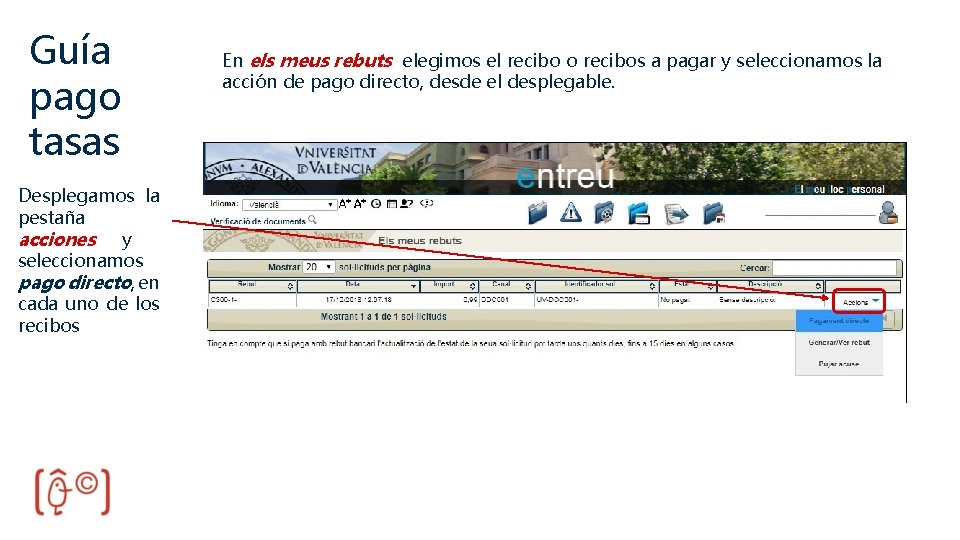
Guía pago tasas Desplegamos la pestaña acciones y seleccionamos pago directo, en cada uno de los recibos En els meus rebuts elegimos el recibo o recibos a pagar y seleccionamos la acción de pago directo, desde el desplegable.
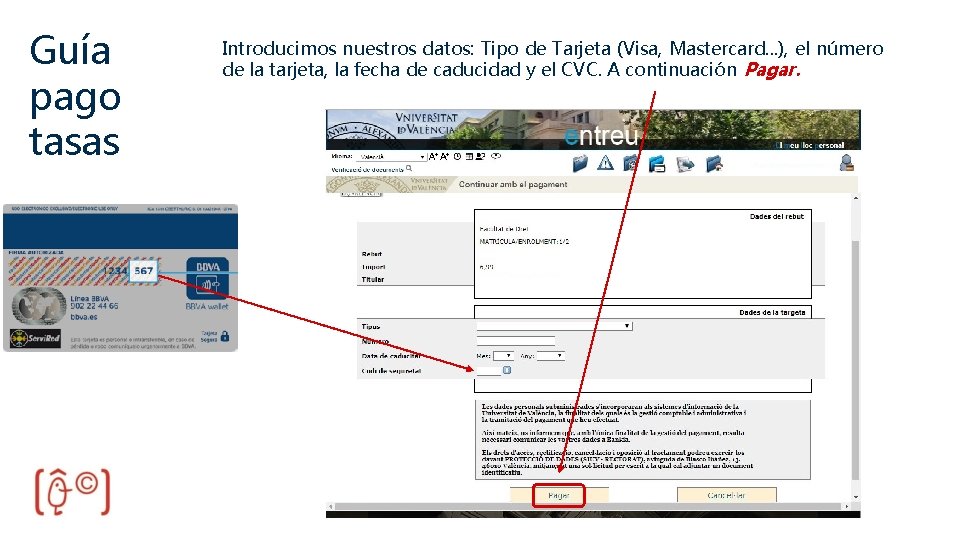
Guía pago tasas Introducimos nuestros datos: Tipo de Tarjeta (Visa, Mastercard. . . ), el número de la tarjeta, la fecha de caducidad y el CVC. A continuación Pagar.

Guía pago tasas Automáticamente se nos presenta en un pop-up el justificante de pago
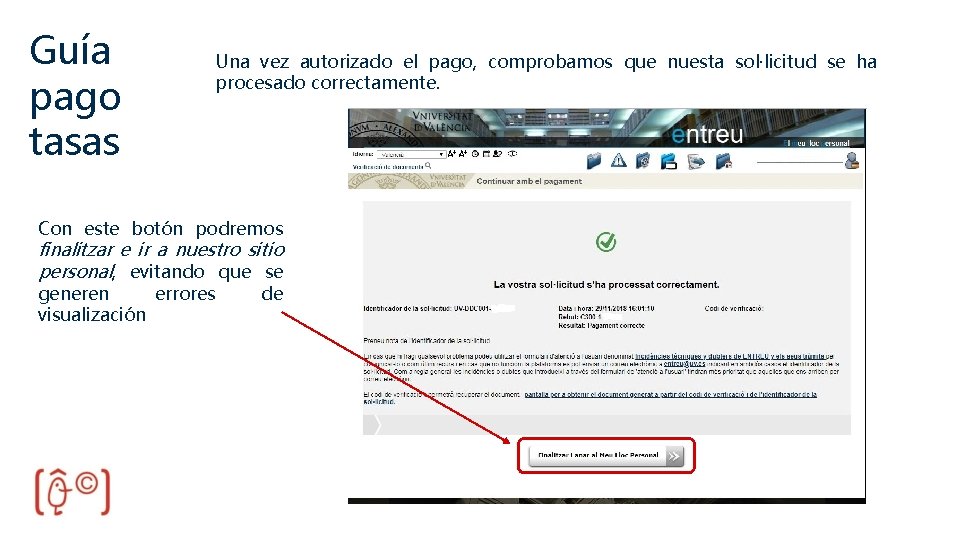
Guía pago tasas Una vez autorizado el pago, comprobamos que nuesta sol·licitud se ha procesado correctamente. Con este botón podremos finalitzar e ir a nuestro sitio personal, evitando que se generen errores visualización de

www. uv. es/d ret @dret uv


















